
Pentru a forța jocul de aburi să funcționeze în conformitate cu anumite reguli și în conformitate cu parametrii specifici, puteți seta anumiți parametri ai lansării. Este convenabil să faceți acest lucru prin intermediul clientului jocului de servicii - astfel încât utilizatorul să poată configura cu ușurință parametri specifici pentru fiecare joc separat.
Utilizarea parametrilor de pornire în abur
Cum pot înțelege, parametrii de pornire sunt în mod exact cum funcționează jocul. Acest lucru este foarte convenabil, în primul rând, când apar probleme, din cauza cărora jocul se blochează sau nu vrea să înceapă. În plus, utilizatorul va putea să specifice una dintre setările extinse, care nu este în meniul Setări joc, fără a edita manual fișierul de configurare. Și în cele din urmă, puteți obține câteva caracteristici suplimentare, cum ar fi consola în joc.
- Pentru a seta parametrii de pornire, deschideți clientul de joc, mergeți la "Biblioteca", găsiți jocul din listă, faceți clic pe el din dreapta pe clic și selectați "Proprietăți".
- În fila General, găsiți și faceți clic pe butonul "Install Start Parametri ...".
- Implicit este gol. Toate echipele trebuie să fie separate unul de celălalt printr-un gol, și înainte ca fiecare dintre ei să pună o cratimă. Un exemplu de aplicare a mai multor parametri la jocul pe care îl vedeți în ecranul de mai jos.
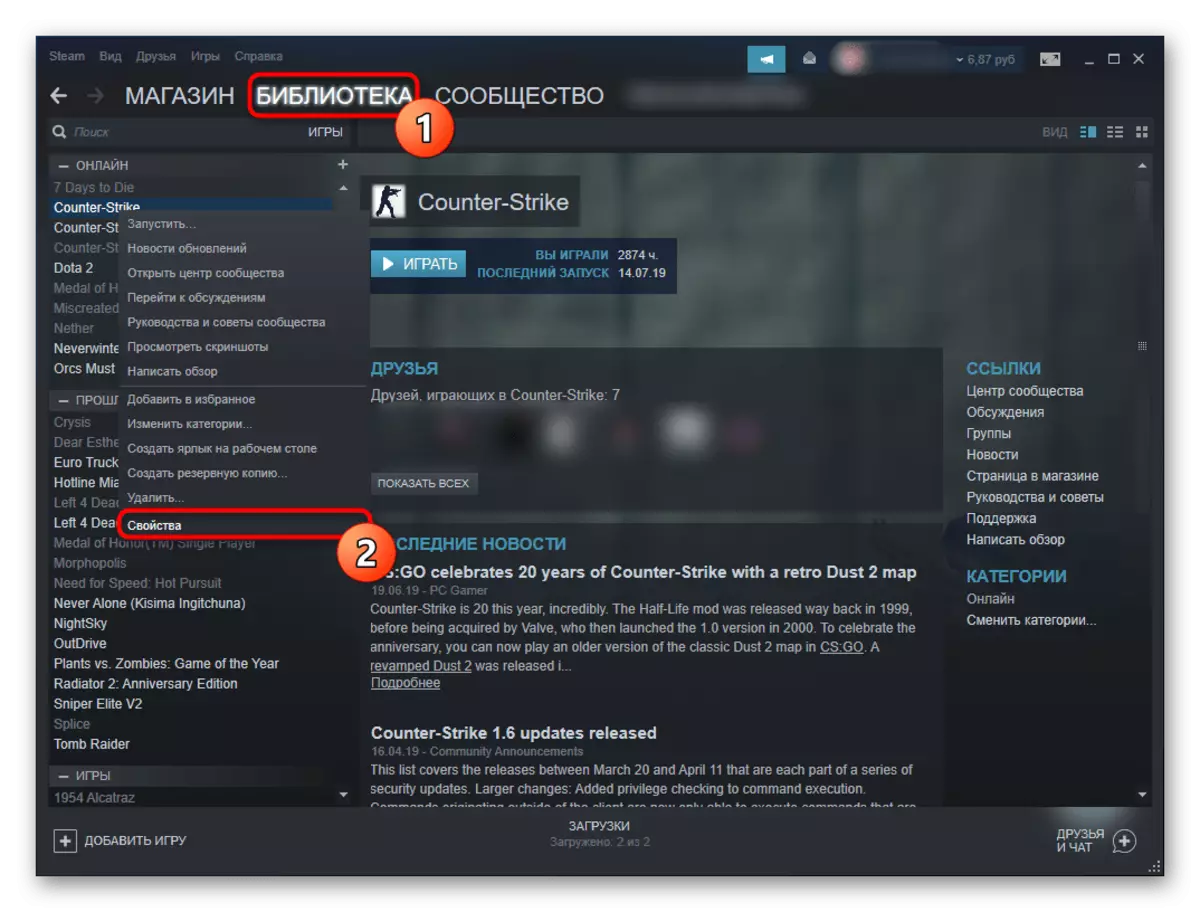
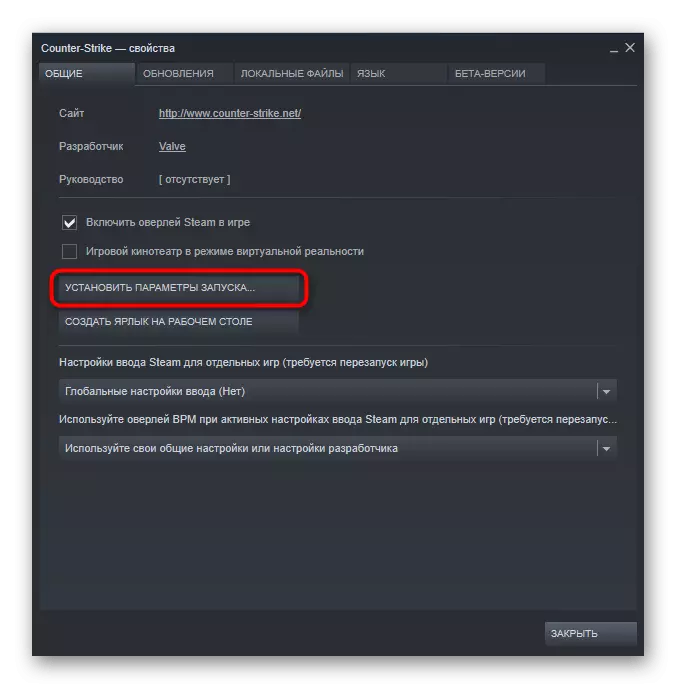
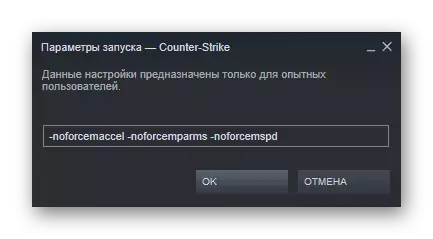
Acum vom analiza ce generals se pot potrivi echipele aici.
Jocuri de supape
Toate jocurile de la supapa (antologia contra grevei, DOTA 2, o serie de jocuri au rămas 4 Dead și colab.) Au și suportă un anumit set de parametri care pot fi setați la oricare dintre ele. Puteți vizualiza lista completă a acestor jocuri în magazinul Steam selectând acest dezvoltator sau pur și simplu făcând clic pe linkul de mai jos.
Pagina de jocuri de la supapa în magazinul oficial
Următorii parametri sunt disponibili pentru ei:
- -Autoconfig - Resetați grafice și setări de performanță la valorile standard acceptate de PC-ul dvs. Dacă schimbați manual fișierul CFG, jocul va ignora toate setările;
- -Dev - modul Developer, deconectați cartelele de autoloadare de fundal și dialogul de confirmare a înregistrării din joc;
- -Condebug - Activarea înregistrării comenzilor introduse în consola. Salvarea are loc în fișierul text "Console.log", pe care îl veți găsi în folderul local Steam;
- -Console - lansați jocul cu consola dezvoltatorului;
- -Dxlevel - jocul va folosi versiunea specifică a DirectX. De fapt, atunci când utilizați cărți video vechi, unde performanța depinde de versiunea DirectX. Unele dintre valorile lor posibile: -Dxlevel 80, -Dxlevel 81, -dxlevel 90, -dxlevel 95, -dxlevel 98.
Vă rugăm să rețineți că jocurile de supape nu acceptă DirectX 7 și mai jos sunt pline de jocuri care zboară.
- -Fullcreen - rularea jocului în modul ecran complet;
- -Windowed sau -sw - rularea jocului în modul fereastră;
- -16bpp sau -32bpp - Pornirea unui joc cu adâncime de culoare medie sau înaltă. Parametrul funcționează numai pe motorul Goldsource;
- -w - lansarea jocului cu o rezoluție calculată conform unei lățimi date;
- -H - Lansați jocul cu o rezoluție calculată la o înălțime dată. Ar trebui să se țină cont de faptul că atunci când parametrul este setat, înălțimea este calculată automat, astfel încât introduceți manual că nu este necesar, deși adesea jucătorii stabilesc atât acești parametri, de exemplu, -W 800 -H 600;
- -Refresh - Porniți jocul cu o frecvență de actualizare specifică;
- -Hapezizați - limitatorul de viteză (în Kilobytes, luând în considerare faptul că într-un MB 1024 KB), care de acum încolo, poate folosi jocul;
- -NocrasHdialog - dezactivarea ieșirii unor mesaje de eroare citite de memorie;
- -novid sau -novideo - Dezactivați salvarea ecranului de marcă a supapei atunci când începeți jocul;
- -lv - includerea unor parametri ai modului de cruzime redus în stânga 4 morți;
- -Sillygibs - Includerea modului de cruzime redus în fortăreață de echipă 2.
În plus, este posibilă stabilirea unor parametri de grafică și detalii în avans:
- + R_ROOTLOD X - Schimbarea nivelului de modele de detaliere, unde X poate fi 0 (înălțime), 1 (mediu) sau 2 (scăzut);
- + MAT_PICMIP X - Schimbarea nivelului de detaliere a textului, unde X poate fi 0 (înălțime), 1 (mediu) sau 2 (scăzut);
- + Mat_ReduceFillera X - Schimbarea nivelului de detaliere a shaderelor, unde X poate fi 0 (înălțime) sau 1 (scăzut);
- + R_WaterForceXpensivex X este o schimbare a nivelului detaliilor apei, unde X poate fi 0 (scăzut) sau 1 (înălțime);
- + R_WaterForceRefleFlectori X este o schimbare a nivelului de detaliere a reflexiei în apă, unde X poate fi 0 (scăzut) sau 1 (înălțime);
- + R_SHADOWRERDERTOTETOX X este o schimbare a nivelului de detaliere a umbrelor, unde X poate fi 0 (scăzut) sau 1 (înălțime);
- + Mat_ColorCorrection X - Modificarea modului de corecție a culorilor, unde X poate fi 0 (OFF) sau 1 (activat);
- + mat_trilinear 0 - Utilizarea unui mod bilinear care este mai puțin exigent la resursele de sistem;
- + MAT_TRILINEAR 1 - Utilizarea unui mod tri-line, mai solicitantă la resursele de sistem;
- + Mat_ForceAniso X este utilizarea unui mod cu trei linii, în care X poate fi 2, 4, 8 sau 16. Un nivel mai ridicat de filtrare necesită mai multe resurse de sistem;
- + MAT_HDR_LEVEL X este o modificare a nivelului unei game dinamice extinse de efecte luminoase, în care X poate fi 0 (deconectare, reducerea cerințelor resurselor sistemului) sau 2 (desen complet, oferind mai multă sarcină pe PC).
Alte jocuri
Multe dintre jocurile de la dezvoltatorii terțe au parametrii lor de lansare și, deși parțial enumerate mai sus se vor potrivi atât pentru ei, dar grupurile de comenzi vor fi diferite. Găsiți-le cel mai simplu mod prin motoarele de căutare. De exemplu, arată ghidul popular pentru GTA 5.
Setările de pornire a clientului cu abur
În plus față de jocuri, puteți atribui parametrii de pornire atât pentru client.
- Pentru a face acest lucru, va trebui să creați o etichetă exe fișier dacă nu există. Accesați folderul Steam (implicit C: Fișierele program (X86) \ Steam \) și găsiți "Steam.exe" acolo. Faceți clic pe el din dreapta pe clic, selectați "Creați o comandă rapidă".
- Plasați-o într-un loc convenabil, de exemplu, pe desktop, apoi faceți clic pe el prin PCM și selectați "Proprietăți". Treceți la fila "Etichetă" și în câmpul obiect.
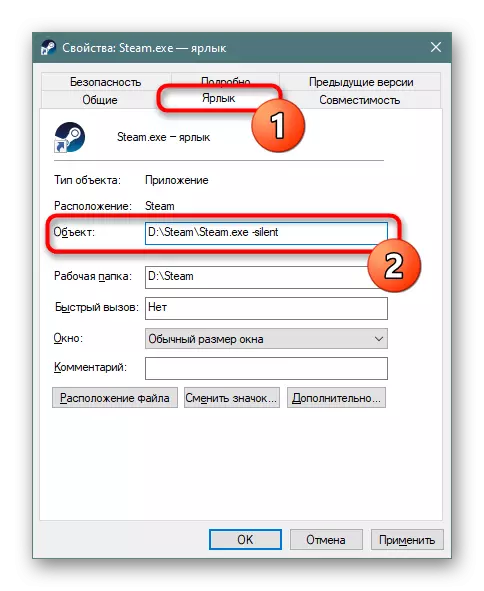
- După adrese, intrați în echipă, având în vedere aceleași reguli pe care le-au discutat la începutul acestui articol. Cele mai frecvente dintre ele:
- -Login Numele parolei - Intrare automată în contul Steam, sări peste fereastra de autorizare;
- -Tcp - Porniți aburul prin protocolul TCP și nu UDP utilizat în mod implicit;
- -Clearbeta - Când utilizați versiunea Beta Steam, acest parametru va șterge fișierele de testare beta și va restabili clientul versiunii obișnuite (relevante dacă clientul beta nu reușește după actualizare);
- -Silent - Porniți aburul laminat în tavă fără știri și alte notificări.
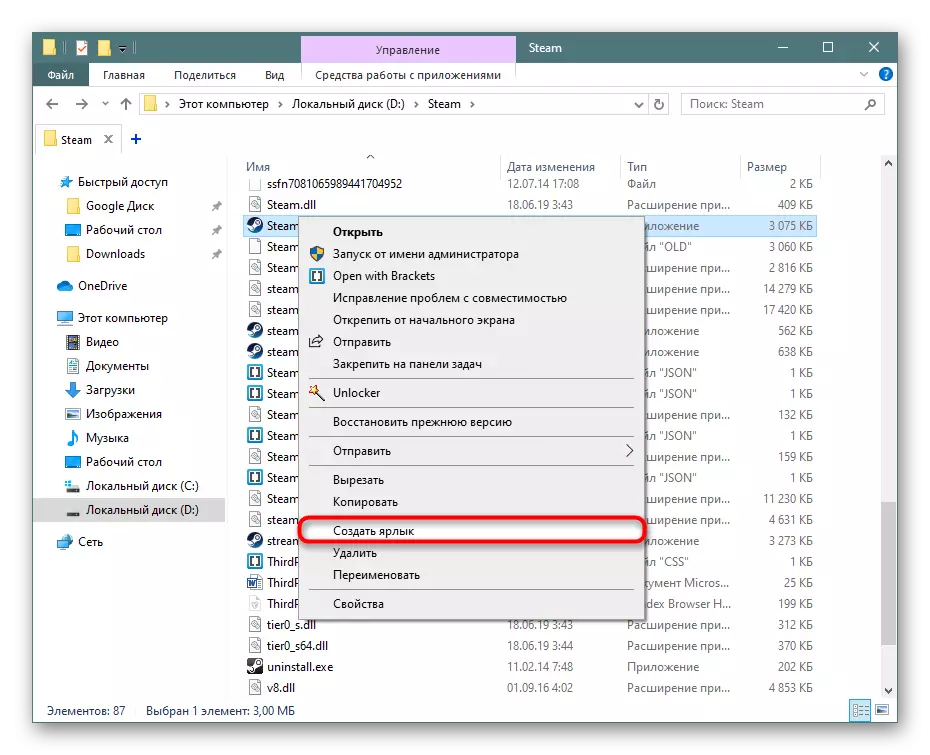
Acum știți cum puteți aplica setările de pornire la jocurile Steam și le puteți folosi pentru a rula jocuri cu comenzi specifice.
